净高分析,简而言之是对revit模型绘制到一定程度后,需要对构件的空间位置进行分析,如结构层高、管线净空、地下室是否满足人员车辆进出、地上部分是否满足正常的人员设备活动空间、净高是否满足设备进场安装等,同时也可以我们帮助设计师找到设计上存在的问题。
现在的项目,动辄几万平米,几十万平米,净高检测的工作量庞大。如果通过将navisworks等软件进行操作,模型修改不直接。
通过使用建模助手(出图)的净高分析功能,在revit中就可以进行净高检测并直接修改模型。
实 战 讲 解
出图模块 → 净高分析、净高构件定位、净高平面图
1.选择【净高分析】功能。
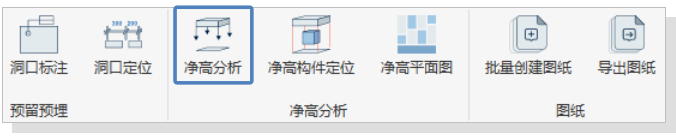
2.设置净高分析的条件。(前置条件:项目中需要先放置房间或按区域画楼板)
使用建议:密闭空间可生成房间定义分析区域,非密闭空间可画楼板定义分析区域。
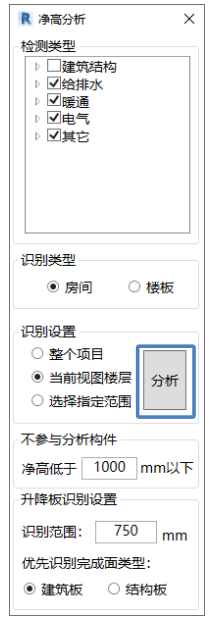
【检测类型】净高分析时,需要检测净高的构件类型。
【识别类型】以【房间】或【楼板】作为单位分析区域。
【识别设置】净高分析的范围。
【不参与分析构件】排除净高不足X mm的构件,提高识别效率。
【升降板识别设置】:
①识别范围:识别当前标高上下X mm以内,最高的板作为净高参照面;
②优先识别完成面类型:例如当前选【建筑板】,如果项目中有【建筑板】和【结构板】,优先识别【建筑板】,其次才是【结构板】,若都没有,那么以标高为净高参照面。
识别楼板项中的【停车位转楼板】:
框择停车位构件,根据停车位的轮廓线生成楼板。(停车位族类别支持:停车场、常规模型)
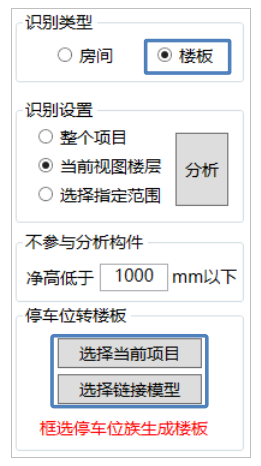
3.点击【分析】按钮,等待分析完成。
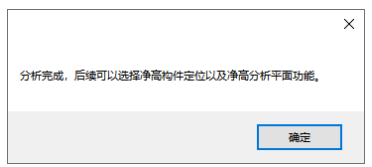

5.设置【不满足净高高度】后,列表中绿色项为满足净高的区域,红色项为不满足。
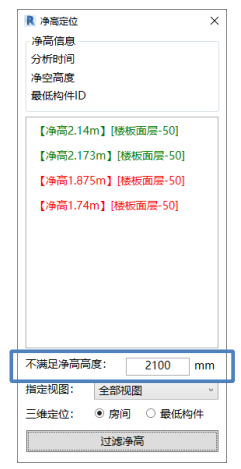
6.双击某项,打开对应区域局部三维,并选中净高最低构件。
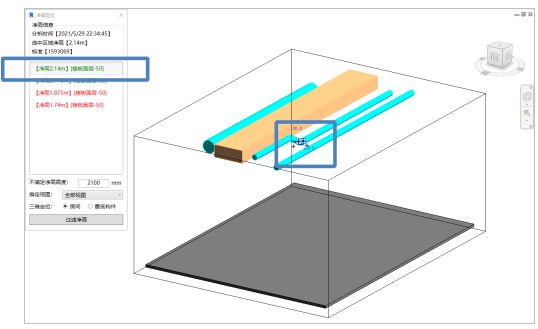
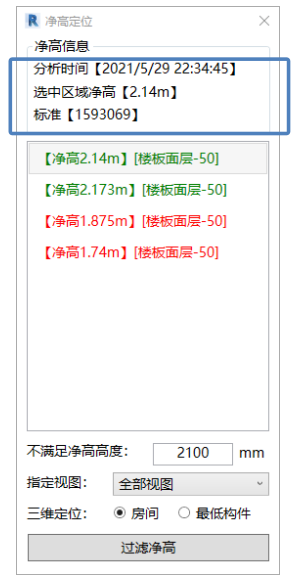
8.使用【净高分析】或【净高构件定位】功能后,可以继续选择【净高平面图】功能。

9.选择需要生成净高平面图的视图(使用【净高分析】后),以及设置配色方案。

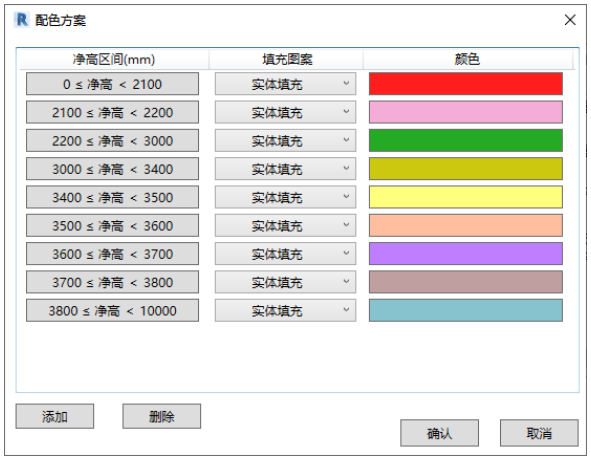
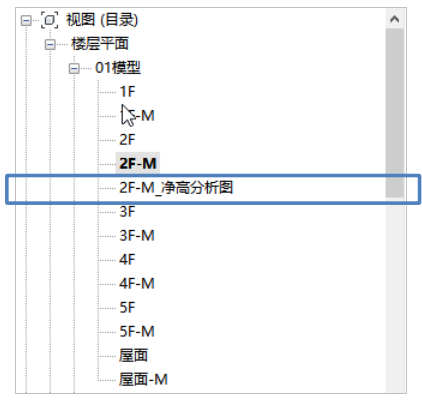
11.粗略效果如下。
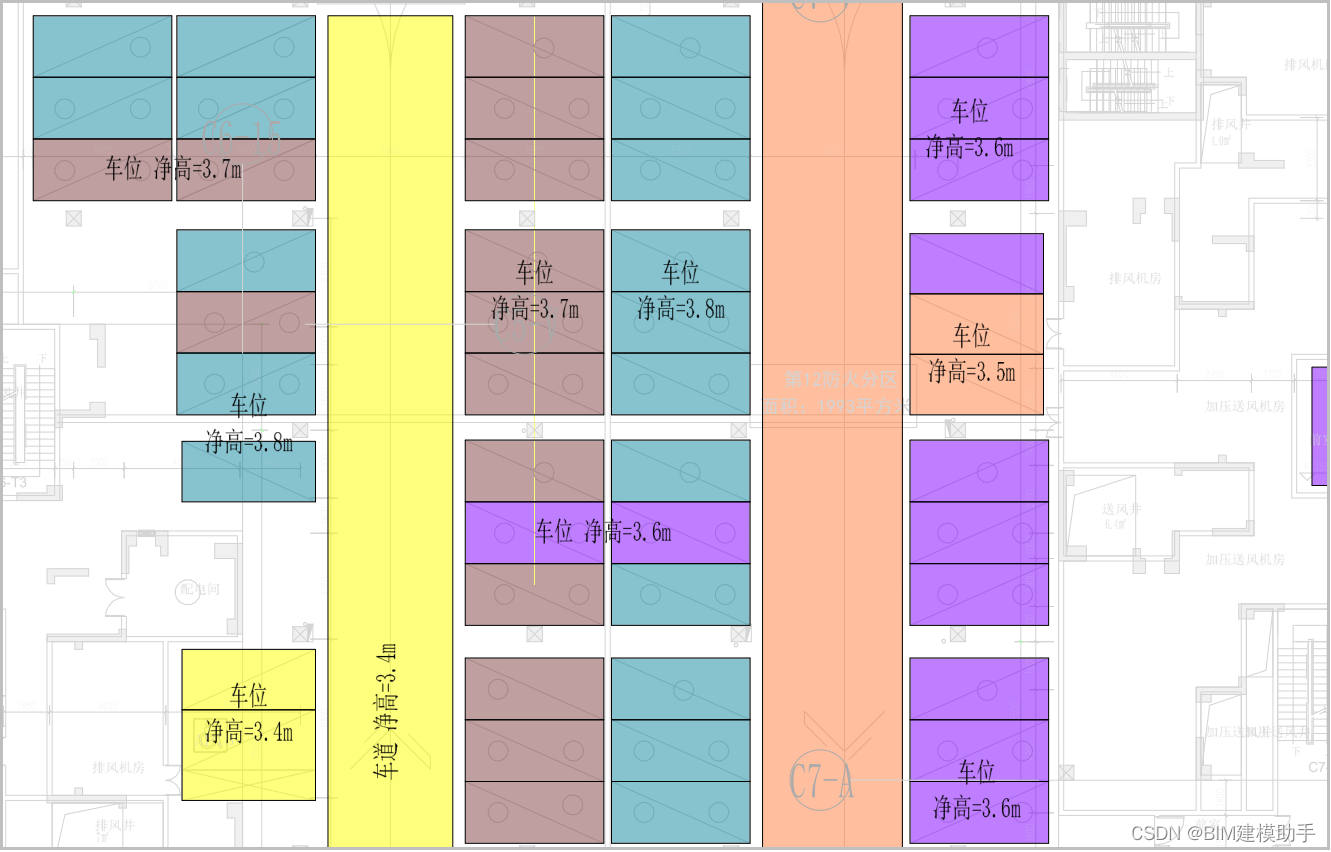
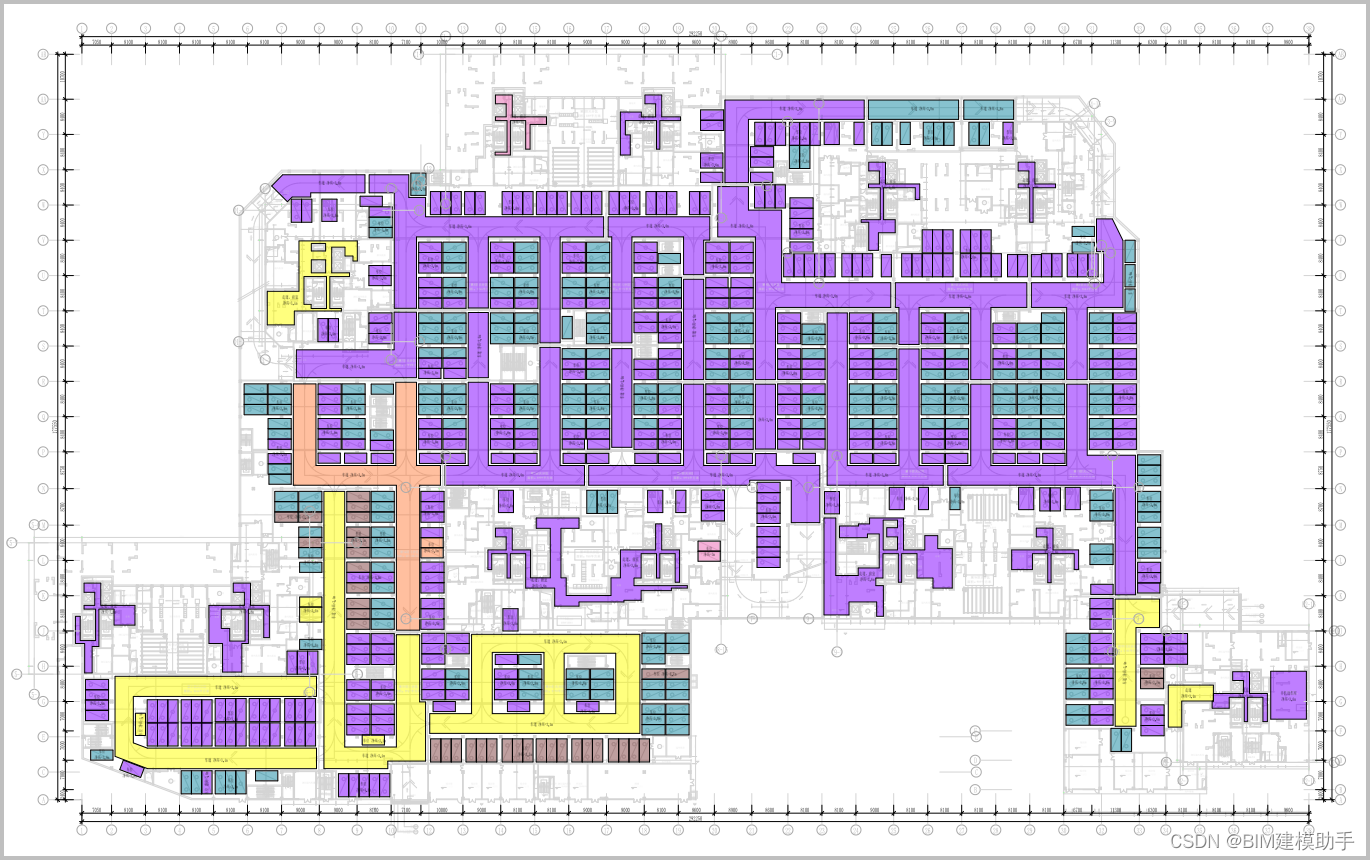
建模助手除了机电模块净高分析功能,还有其他的土建,出图,综合,有求必应,施工等等模块150+功能。
插件地址:https://www.zhbim.com/?source=csdn
原文地址:https://www.jb51.cc/wenti/3285947.html
版权声明:本文内容由互联网用户自发贡献,该文观点与技术仅代表作者本人。本站仅提供信息存储空间服务,不拥有所有权,不承担相关法律责任。如发现本站有涉嫌侵权/违法违规的内容, 请发送邮件至 dio@foxmail.com 举报,一经查实,本站将立刻删除。




